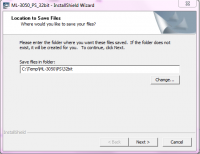Как установить драйвер для принтера Epson L210?

Windows XP/Vista/7/8/10 — для печати
- для x32 — Epson L210-windows 32bit
- для x64 — Epson L210-windows 64bit
Windows XP/Vista/7/8/10 — для сканирования
Размер: 19.8 MB Разрядность: 32/64 Ссылка: Epson L210-windows-scan
Установка драйвера в Windows 10
После покупки нового принтера, еще потребуется провести настройку в системе, чтобы устройство появилось в реестре и стало доступно отправлять на него задание печати. С этой целью необходимо провести установку программы-драйвера. Первое с чего нужно начать, это скачать по ссылке в начале статьи драйвер Epson L210. На жестком диске данные файлы скачиваются в папку «Загрузки». Найдите там загруженный файл и запустите его через меню «Открыть» (правый щелчок мышкой).
Во вкладке «Модель принтера» необходимо выбрать иконку с названием «EPSON L210 Series». Устанавливаем галочку напротив пункта «Использовать по умолчанию» и подтверждаем исходные данные кнопкой «ОК».
Выбираем основной язык программного обеспечения, для чего из выпадающего списка нажимаем на «Русский (Russian)». Подтверждаем опцию нажатием «ОК».
Программа-инсталлер предложит ознакомиться с текстом договора по лицензионному обслуживанию техники Epson и программного обеспечения. Внимательно прочитайте все пункты и, если нет возражений, отметьте свое согласие напротив пункта «Согласен». Переходите к следующему шагу кнопкой «ОК».
Система выдаст сообщение об установке нового драйвера для принтера Epson L210. Необходимо нажать по кнопке «Установить».
На следующем шаге подключаем квадратный конец кабеля (который шел в комплекте) в принтер, а прямоугольный в USB-порт компьютера. После этого включаем питание.
Дожидаемся, пока программа закончит свою работу. Можно приступать к печати документов.
Несмотря на то, что печатающее устройство обладает интуитивно-понятной функциональностью и управление сводится к нажатию 2-3 кнопок, современные модели предоставляют пользователям достаточно широкие возможности настройки. Прежде всего, идет речь о возможностях сервисного режима, в котором можно управлять параметрами установки. У обычных принтеров эти функции помогают решить одну довольно сложную проблему, речь идет о чипованных картриджах, когда принтер Epson l210 мигает, горит «капля» и девайс не печатает. Для l210 с запасом чернил есть ряд дополнительных возможностей, которые будут интересны читателям.

Принтер Epson l210
Многофункциональный принтер для домашнего использования
Epson l210 хорошо известен многим пользователям и продолжает традиции всей линейки Epson, которая уже несколько десятилетий держит первенство на рынке цветных печатающих устройств. Несмотря на то, что визуальные характеристики не относятся к основным функциям, они хорошо характеризуют компанию, уделяющей одновременно внимание внутренней и внешней «природе» девайса.

По внешним признакам данная модель полностью отвечает требованиям класса HiTech, выполнена в популярном черном дизайне. Она хорошо впишется в обстановку рабочего места или поместится рядом с ТВ. Что касается функциональности, то основным свойством l210 является полноразмерный картридж. Так компания отошла от своего принципа заработка на картриджах и выпустила комфортную для активных пользователей модель с долгоиграющими картриджами. Она оснащена системой непрерывной подачи чернил с усовершенствованной головкой, фактически пользователю нужно своевременно менять только резервуары СНПЧ для активной печати любых типов оттисков.
Основные потребительские характеристики принтера l210:
- Устанавливаются резервуары с объемом соответствующим 6500 копиям цветной печати и 4000 черно-белой с новой головкой.
- Еще одно важное качество – это небольшой размер, по габаритам принтер гораздо меньше других моделей того же класса.
- Девайс также поддерживает функцию iPrint, позволяющую использовать для работы над документами мобильное устройство.
- Важным моментом является высокая скорость печати благодаря новой головке, что позволяет рассматривать девайс как удачное устройство не только для домашних, но и офисных небольших рабочих групп. В текстовом формате выводится 24 стр./мин, в черно-белом – 10 стр/мин, цветное фото – 69 с.
- Имеется сканер и копир.
Принтер выпущен в составе специальной серии Фабрика печати и ориентирован на пользователей, требовательных к скорости и объему печати. На нем не печатают только полиграфию, в остальном – это полноценное печатающее устройство для всех типов задач. Совершенно новый уровень офисной функциональности.
Сервисные функции и индивидуальная настройка Эпсон
К общим рекомендациям, которые помогают сохранять рабочие функции, относят совет по использованию устройства хотя бы 1 раз в месяц. Если вы не печатаете, высок риск подсыхания системы. Также не стоит ставить девайс рядом с батареей, чтобы сберечь головку.
Настройка сетевых функций
Речь идет об установке драйвера сети, который автоматически определяет адрес устройства и маршрутизирует задание на печать даже при каких-либо изменениях. Такое соединение улучшает уровень интеграции всех пользователей.

Инструкция:
- зайдите на компьютер с правами администратора;
- используйте диск, входящий в комплект поставки;
- запустите при включенном печатающем устройстве с диска EPSON NetworkUtility, в этот момент будут бесплатно и автоматически установлены требуемые компоненты;
- настройте девайс по инструкциям на экране.
Возможно, потребуется настроить порты при динамическом адресе, это больше справедливо для офисных кампусных сетей. Если у вас есть такая необходимость, используйте рекомендации на странице официального сайта
Настройка беспроводной сети
Для настройки печати по беспроводной сети выполните следующие действия:
- Вставьте бумагу в лотоприемник.
- Нажмите кнопку «Состояние», на ней также написано Wi-Fi.
- Настройте на компьютере маршрутизацию с помощью специальной утилиты, для этого потребуется пин-код WPS, который можно найти на вновь отпечатанной странице состояния.
- Нажмите Wi-Fi и удерживайте 3 с, до того момента пока индикаторы Wi-Fi не будут мигать попеременно.
- Когда индикатор горит зеленым, настройка выполнена корректно и девайс готов к работе.
После этого можно приниматься за работу.
Настройка беспроводной сети
Удаленная печать со смартфона: настройки
Сейчас пойдет речь о настройке утилиты iPrint и печати с помощью мобильного телефона, сервис доступен бесплатно:
- Включите принтер и убедитесь, что он работает по Wi-Fi.
- Установите приложение с бесплатного источника EpsoniPrint на мобильный телефон, при запуске приложение покажет, что печатающее устройство не выбрано.
- Перейдите во вкладку Принтер и выберите нашу модель из автоматически подобранного списка устройств.
- В интерфейсе появятся все доступные сервисные функции, включая уровень картриджа, на этом этапе чистится при необходимости головка принтера Epson l210.
- Для печати фотоизображений, нажмите на кнопку «Фото», разрешите доступ к нужной папке или галереи и выберите файл для печати.
- При печати размером 10*15 см ничего менять не нужно, если нужен другой размер, зайдите в меню «Размер» и установите индивидуальные параметры.
- Запустите на печать и получите оттиск.
Также можно настроить другие мобильные устройства. Не забудьте ограничить доступ к своей Wi-Fi сети по MAC-адресам, чтобы бесплатно не пользовались девайсом другие пользователи в офисе или дома.
Как скачать драйвера
Драйвера для принтера Epson l210 можно скачать бесплатно на корпоративном сайте Эпсон, потом потребуется сбросить параметры, отключив устройство в Панели Управления Windows и установить его заново с новой версией драйверов. Это может потребоваться, если был сбой в очереди печати, неудачно отключался свет или были в сети другие помехи. Чернила обычно не влияют на то, что мигает красная лампа или не печатает, просто требуется сбросить очередь заданий с микроконтроллера.
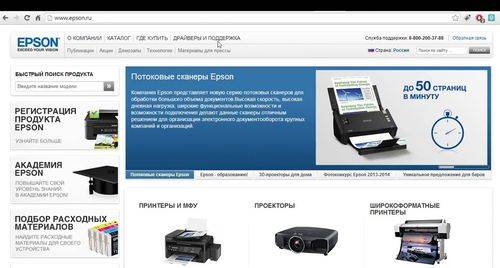
Как это сделать:
- Отключите устройство от компьютера.
- Выключите на несколько минут от сети, затем включите.
- Удерживайте кнопку «Отмена» до того, как лампа перестанет мигать.
- Можно обновить память Эпсон, если нажать 3 раза кратковременно кнопку «Отмена».
Такой метод сброса l210 помогает, если ваше устройство не печатает. В отдельных случаях, если мигает «капля» с «бумагой» такой способ сброса не эффективен. Это происходит из-за проблемы с датчиками бумаги, когда некорректно была обработана печать. Чтобы отключить «каплю» на Эпсон, потребуется проверить механизм подачи бумаги и перезагрузить память устройства. Подробности ремонта и настроек смотрите на видео.
 Epson L210
Epson L210
Windows XP / Vista / 7 / 8 / 8.1 / 10 — для печати
Варианты разрядности: x32/x64
Размер драйвера: 20 MB (x32) и 24 MB (x64)
Нажмите для скачивания (x32):
Нажмите для скачивания (x64):
Windows XP / Vista / 7 / 8 / 8.1 / 10 — для сканирования
Варианты разрядности: x32/x64
Размер драйвера: 20 MB
Нажмите для скачивания:
Как установить драйвер в Windows 10
В установке драйвера для Epson L210 существует лишь один нюанс. Он связан с распаковкой установочного пакета. Она требует установленного архиватора. Для решения данного вопроса существует отдельная статья, подсказывающая как установить и использовать архиватор или же используйте средства Windows. После распаковки установка идёт довольно просто. Рассмотрим подробнее.
В первом окне требуется выбрать принтер. Может показаться, что это окно не нужно, ведь в нём всего один пункт. Но, разработчик создавал программу для установки драйверов на разные принтеры. То, что Epson L210 единственный в списке не означает, что для других принтеров не будет вариантов. Отмечаем его и кликаем «Ок».
Выбираем язык из выпадающего списка и жмём «Ок».
Ставим отметку в ячейку «Согласен» и кликаем «Ок». Можно изменить и язык. Но изменяется язык на котором подано лицензионное соглашение.
Теперь подключаем принтер и установка завершается самостоятельно. Процесс довольно простой и удобный. Если же нажать «Настройка», то можно будет ввести конфигурацию принтера вручную. Это сложно и требует огромного запаса знаний.
Поэтому лучше подключить принтер и довериться автоматической настройке.
Эпсон л210 драйвер для виндовс 10
Эпсон л210 драйвер для виндовс 10
Драйвер для принтера Epson L210.

Здесь Вы можете скачать драйвер для различных операционных систем для принтера Epson L210.
Скачать Вы можете бесплатно и без регистрации.
Интерфейс драйвера Русский, Английский, Украинский. Тип Файла ZIP. 20,2 Мб.
Интерфейс драйвера Русский, Английский, Украинский. Тип Файла ZIP. 23,7 Мб.
Интерфейс драйвера Русский, Английский, Украинский. Тип Файла ZIP. 19,7 Мб.
Интерфейс драйвера Английский. Тип Файла SIT. 12,1 Мб.
Далее мы покажем инструкцию установки драйверов на принтер и сканер на примере Epson Expression Home XP 103. Установка будет производиться на компьютер с Windows 7, 32bit.
Подключаем МФУ к сети, включаем его, подсоединяем USB к МФУ и компьютеру.
Скачиваем архивы на принтер и сканер на Ваш компьютер, разархивируем его, заходим в папку, находим файл SETUP.EXE, щелкаем на него дважды, рисунок 1.

Вам откроется окно “Утилита установки драйвера принтера Epson”, выбираем нужную Вам модель, в нашем случае Epson XP103, нажимаем OK, рисунок 2.

Выбираем нужный язык, в нашем случае Русский, нажимаем OK, рисунок 3.

Читаем ЛИЦЕНЗИОННОЕ СОГЛАШЕНИЕ НА ПРОГРАММНОЕ ОБЕСПЕЧЕНИЕ SEIKO EPSON CORPORATION, нажимаем на “Согласен” и OK, рисунок 4.

Далее у Вас появляется окошко “Утилита установки драйвера принтера Epson”, где и происходит установка драйверов на компьютер, рисунок 5.

Если принтер включен и подсоединен к компьютеру, то установка произойдет успешно, нажимаем OK, рисунок 6.

Далее установим драйвера для на сканер, для этого разархивируем архив с драйверами на сканер, найдем файл Setup.exe и нажмем на него два раза, рисунок 7.

У Вас появится окошко “Установка Epson Scan”, нажимаем далее, рисунок 8.

Читаем лицензионное соглашение, ставим галочку на “Я принимаю все положения данного Лицензионного соглашения” и нажимаем далее, рисунок 9.

Установка драйверов на Ваш компьютер начинается ждем, рисунок 10.

Для завершения установки нужно перезагрузить компьютер, ставим галочку на “Я хочу перезагрузить компьютер прямо сейчас”, нажимаем Готово, рисунок 11 и после перезагрузки вы можете сканировать любой документ.

Copyright © 2013 Epson.su Все права защищены.
Упомянутые на сайте название торговых марок, логотипов, принадлежат этой компаниии и используются только в целях идентификации продукции этой компании.
(Download) Epson L210 Driver Download
The Epson L210 printer is a multifunction ink tank printer. The printer comes with excellent printing speed and quality, making it ideal for office work. The printing cost of the l210 printer is ink efficient as well.
It is a compatible printer with most of the latest operating systems like Windows, Linux and Mac OS.
As you all know, the computer needs a driver to communicate with the printer. Epson L210 also needs a driver to be installed on the computer. You’ll get the driver from the driver CD that came with the printer or you may download the driver from the Internet. You’ll find the driver download link in the download section below.
Scroll down and click on the download link in front of the operating system listed there. The download links that we have provided in the download section are the same links listed on Epson’s official website. If you need help installing this driver, then you’ll get the installation guide below as well.
Index:
Epson L210 Driver Download Links
| Printer Model Number | Operating Systems |
Printer Driver Download |
Scanner Driver Download |
| Epson L210 | Windows XP 32bit Windows Vista 32bit Windows 7 32bit Windows 8 32bit Windows 8.1 32bit Windows 10 32bit |
Printer Driver Download (32bit) |
Scanner Driver Download (32bit) |
| Epson L210 | Windows XP 64bit Windows Vista 64bit Windows 7 64bit Windows 8 64bit Windows 8.1 64bit Windows 10 64bit |
Printer Driver Download (64bit) |
Scanner Driver Download (64bit) |
| Epson L210 | Linux, Ubuntu 32bit / 64bit | Printer Driver Download (32bit)Download (64bit) |
Scanner Driver Download (32bit)Download (64bit) |
| Epson L210 | Apple Macintosh OS 10.0 to 10.15 Catalina | Printer Driver Download |
Scanner Driver Download |
| Epson L210 driver is not available for these operating systems: Windows Server 2000, 2003, 2008, 2012, 2016. Either the drivers are inbuilt in the operating system, or maybe this printer does not support these operating systems. | |||
| Download drivers directly from Epson L210 official website. |
|||
Once the driver is installed successfully then, the users can easily enjoy most of the features. Software printer problems that occur from time to time can be resolvable easily by troubleshooting. Keep updating your printer driver to avoid driver failure.
How to Install Epson L210 driver
Driver installation is a straightforward process. Install its full feature driver and enjoy most of the printing features of the Epson L210 Colour All-in-One printer. Driver compatibility with the operating system ensures drivers get installed without users experiencing problems. The following operating systems are compatible when downloading the driver Epson L210 printer.
Method 1: How to Install Epson L210 driver with its driver CD
Method 1 Requirements:
Follow these steps to install the Epson L210 printer with CD Drive.
Method 2: How to Install Epson L210 driver without CD
Method 2 Requirements:
Follow the steps to install Epson L210 printer with Setup File.
Method 3: How to install Epson L210 drivers manually (basic driver)
Install download driver printer epson l210 manually with the help of the “Add a Printer” option (Windows inbuilt feature)
Method 3 Requirements:
Follow these steps to install the Epson L210 printer manually.
Epson L210 Resetter Tool
Epson Adjustment software for free. Click here to download Epson L210 resetter Tool. If the password is promoted while extracting the zip file then use fpdd as a password.
Questions & Answers
Epson L210 Drivers для Windows
Обзор Softonic
Возьмите под свой контроль свой принтер Epson L210
Epson L210 Drivers является официальным пакетом драйверов для принтеров серии Epson L210.
Для чего нужны драйверы?
Драйверы Epson L210 совместимы с Windows XP, Windows Vista, Windows 7, Windows 8 и Windows 8.1.
Как установить драйверы
Процесс установки драйверов Epson L210 очень прост. Загрузите приложение и следуйте инструкциям на экране; драйверы более или менее устанавливают себя.
Существенный для вашего принтера
Характеристики приложения
Лицензия
Версия
дата обновления
Платформа
Доступные языки
Загрузки
Загрузки за последний месяц
Разработчик
Epson L210 Drivers для PC
Отзывы пользователей о Epson L210 Drivers
Вы пробовали Epson L210 Drivers? Будьте первым, чтобы оставить свое мнение!
Лучшие загрузки Принтеры и факсы для windows
HP LaserJet 1020 Drivers
Возьмите под свой контроль принтер HP LaserJet 1020
Epson EasyPrint
Получите ваш принтер снова работать бесплатно
HP All-in-One Printer Remote for Windows 10
Бесплатное программное обеспечение для любителей печати
Epson Print and Scan
Бесплатная программа для окон, SEIKO EPSON CORPORATION
Epson L210 Drivers
Возьмите под свой контроль свой принтер Epson L210
Epson EasyPrint
Получите ваш принтер снова работать бесплатно
Epson Print and Scan
Бесплатная программа для окон, SEIKO EPSON CORPORATION
iMeme
Skyrim Together mod for Skyrim
Skyrim в бесплатном многопользовательском режиме
Альтернативные варианты для Epson L210 Drivers
Epson Print and Scan
Бесплатная программа для окон, SEIKO EPSON CORPORATION
Epson EasyPrint
Получите ваш принтер снова работать бесплатно
Исследовать Программы
Output Watermark
Baishakhi Keyboard
HP All-in-One Printer Remote for Windows 10
HP Deskjet 2020 Drivers
Cheque Printing Software
HP LaserJet 1020 Drivers
Epson EasyPrint
PrinterShare
Законы, касающиеся использования этого программного обеспечения, варьируются от страны к стране. Мы не поощряем и не одобряем использование этой программы, если она нарушает эти законы.
Сведения о нас
Юридические уведомления
Пользователи
Softonic на:
Название и логотип Softonic являются зарегистрированными товарными знаками компании SOFTONIC INTERNATIONAL S.A.
Авторские права SOFTONIC INTERNATIONAL S.A. © 1997-2021 — все права защищены

В Softonic мы сканируем все файлы, размещенные на нашей платформе, чтобы оценить любой потенциальный вред для вашего устройства и не допустить его нанесения. Наша команда выполняет проверки каждый раз, когда загружается новый файл, и периодически проверяет файлы для подтверждения или обновления их состояния. Этот комплексный процесс позволяет нам установить состояние для любого загружаемого файла следующим образом:
Очень высока вероятность того, что эта программа является чистой.
Что это значит?
Мы просканировали файл и URL-адреса, связанные с этой программой, более чем в 50 ведущих мировых антивирусных программах. Возможная угроза не была выявлена.
Эта программа является потенциально вредоносной или может содержать нежелательное связанное программное обеспечение.
Почему эта программа все еще доступна?
На основании результатов работы нашей системы сканирования мы определили вероятность того, что эти флаги могут свидетельствовать о ложных положительных результатах.
Что такое ложный положительный результат?
Это означает, что неопасная программа ошибочно помечается в качестве вредоносной, поскольку в антивирусной программе используется алгоритм или сигнатура обнаружения с недостаточно строгими условиями.
Высока вероятность того, что эта программа является вредоносной или содержит нежелательное связанное программное обеспечение.
Почему эта программа больше недоступна в нашем каталоге?
На основании результатов работы нашей системы сканирования мы определили вероятность того, что эти флаги свидетельствуют о достоверных положительных результатах.
Мы бы хотели подчеркнуть, что периодически потенциально вредоносная программа может не обнаруживаться. Чтобы и далее обеспечивать отсутствие вредоносных программ и приложений в каталоге, наша команда интегрировала программную возможность составления отчетов на каждой странице каталога, которая перенаправляет нам ваши отзывы.
Помечайте любые проблемы, с которыми вы можете столкнуться, и Softonic устранит их в максимально короткие сроки.
Скачать драйвер принтера Epson L210 + инструкция
 Скачать бесплатно, без регистрации драйвер для необходимой операционной системы, а также Руководство пользователя принтера Epson L210.
Скачать бесплатно, без регистрации драйвер для необходимой операционной системы, а также Руководство пользователя принтера Epson L210.
 Версия: 1.51ERU | Язык: RU | Размер: 20.22 Mb
Версия: 1.51ERU | Язык: RU | Размер: 20.22 Mb
Совместимость: Windows XP x32, Windows Vista x32, Windows 7 x32, Windows 8 x32
Установка: Скачать архив с драйвером, открыть архив модель_принтера_PRTDRV_версия_x32, запустить модель_принтера_PRTDRV_версия_x32.exe, нажать кнопку Setup, следовать инструкциям программы установки драйвера.
 Ве
Ве рсия: 3.791ERU | Язык: RU | Размер: 19.69 Mb
рсия: 3.791ERU | Язык: RU | Размер: 19.69 Mb
Совместимость: Windows XP, Windows XP x64, Windows Vista, Windows Vista x64, Windows 7 и Windows 7 х64
Установка: Скачать архив с драйвером, открыть архив модель_принтера_SCNDRV_версия_x32, запустить модель_принтера_SCNDRV_версия_x32.exe, нажать кнопку Setup, следовать инструкциям программы установки драйвера.
 Версия: 1.51ERU |Язык: RU | Размер: 23.67 Mb
Версия: 1.51ERU |Язык: RU | Размер: 23.67 Mb
Совместимость: Windows XP x64, Windows Vista x64, Windows 7 x64, Windows 8 x64
Установка: Скачать архив с драйвером, открыть архив модель_принтера_PRTDRV_версия_x64, запустить модель_принтера_PRTDRV_версия_x64.exe, нажать кнопку Setup, следовать инструкциям программы установки драйвера.
Версия: 9.05Е |Язык: EN | Размер: 21.94 Mb
Совместимость: Mac OS
Версия: 3.7.7.3Е | Язык: EN | Размер: 12.04 Mb
Совместимость: Mac OS
Язык: RU | Размер: 1.8 Mb
Драйвера для принтера Самсунг МЛ 1210 под Виндовс 32 и 64 бит

Чтобы начать работу на любом печатающем устройстве, необходимо установить специальное программное обеспечение для печати. Ваш принтер не исключение. Ниже Вы сможете скачать бесплатно драйвер Samsung ML 1210 для Windows 7, 10 x32 и x64 бит и других менее популярных версий ОС. Для правильной инсталляции и избегания возможных проблем с техникой выполняйте процедуру установки по предложенной в конце статьи инструкции.
Файлы для скачивания
Универсальный драйвер
Этот вариант ПО подходит для версий «операционки» независимо от ее «битности». Основной пакет для Виндовс 7 и 10 64 бит.
Если Вы не являетесь специалистом в области ИТ, то используйте основную или PCL6 версии.
Windows XP, 7, 8 и 10 (x32/x64)
- UniversalMain.exe — основной универсальный пакет драйверов
- UniversalPS.exe — PS версия.
- UniversalXPS.exe — XPS вариант. Не работает с XP.
- UniversalPCL6.exe — PCL 6 версия.
MAC OS X
UniMACDriver.dmg — пакет для MAC OS X 15.
Windows XP, Vista, 7 32 bit
ML1210XP32.exe — для XP 32 бит.
ML1210Vista7X32.exe — для Vista, 7 32 бит.
Windows XP, Vista 64 bit
ML1210XPVista64.zip — устанавливайте на компьютеры и ноутбуки с архитектурой x64.
Инструкция по установке
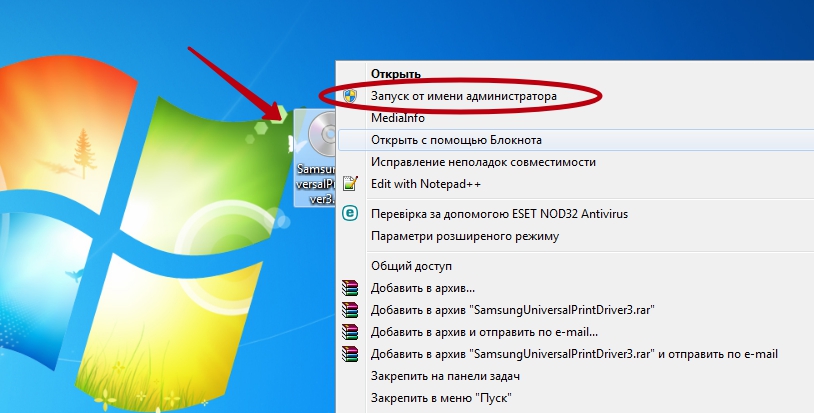
Откройте скачанный файл через контекстное меню, выбрав пункт «Запуск от имени администратора». Это позволит избежать возможных проблем с доступом при копировании файлов в системные папки.
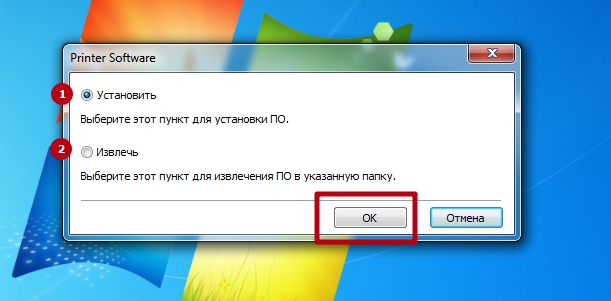
Рекомендуем выбрать пункт «Установить», так как после извлечения еще нужно будет найти папку с файлами для запуска установки. А в первом варианте все произойдет автоматически.
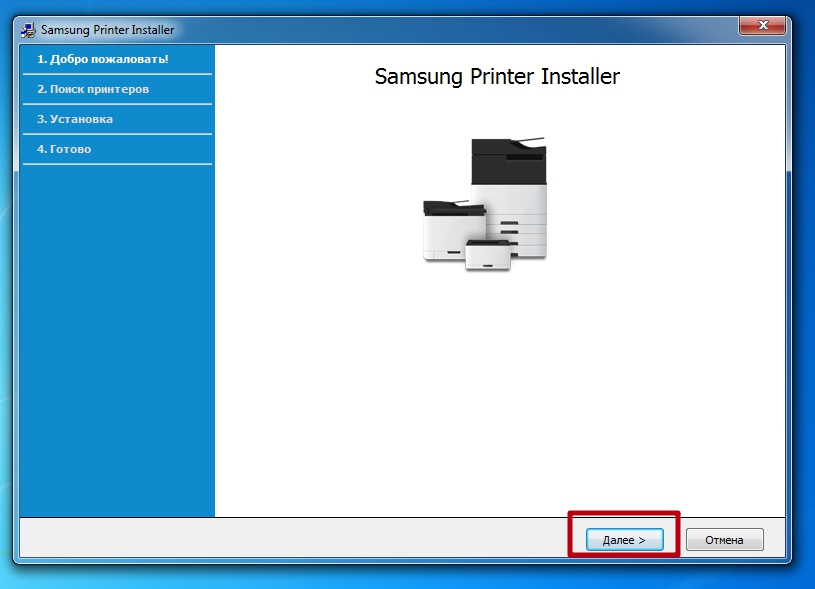
В третьем окне просто нажимаем кнопку «Далее».
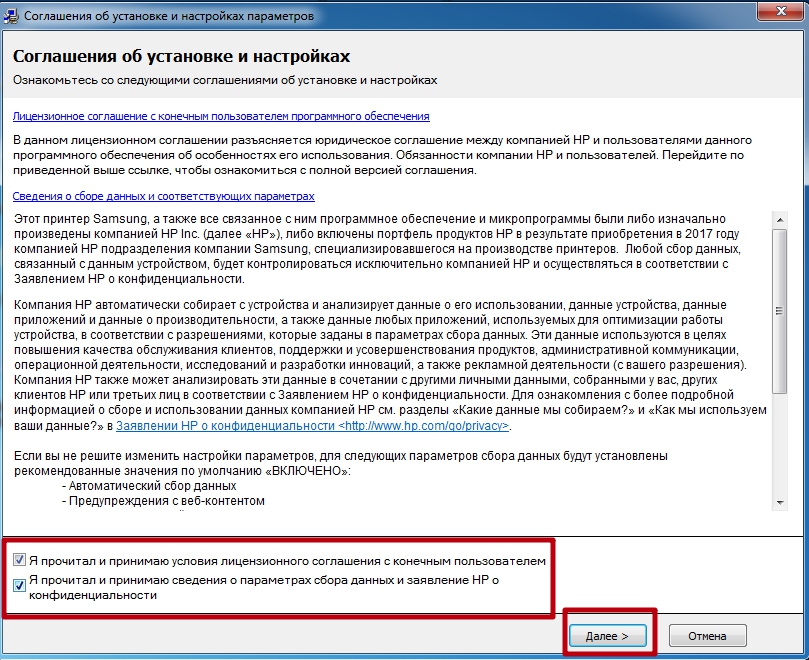
Отметьте два пункта соглашения с лицензионными требованиями и условиями сбора данных.
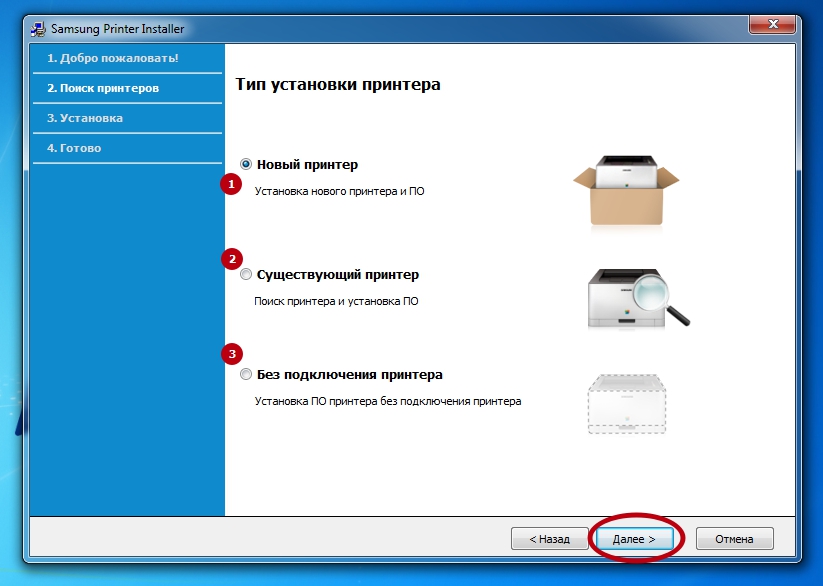
Отметьте вариант «Новый», ели к Вашему ПК этот принтер ранее не устанавливался или работал с ним, но в другой версии операционной системы. «Существующий» отмечаем в случае, когда драйвер нужно только обновить. Третий вариант предназначен для опытных пользователей.
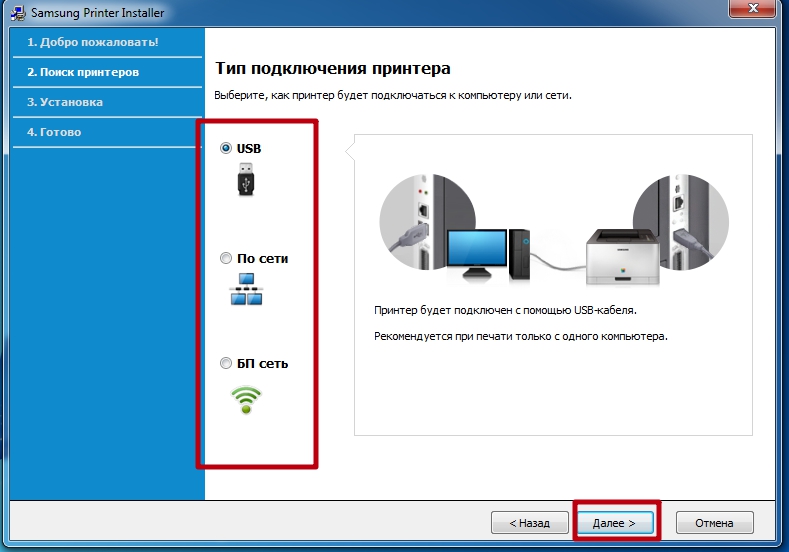
USB подключение используется в 99% случаев. «По сети» — это вариант для подключения одного Samsung ML 1210 сразу к нескольким компьютерам. Как это делается читайте тут.
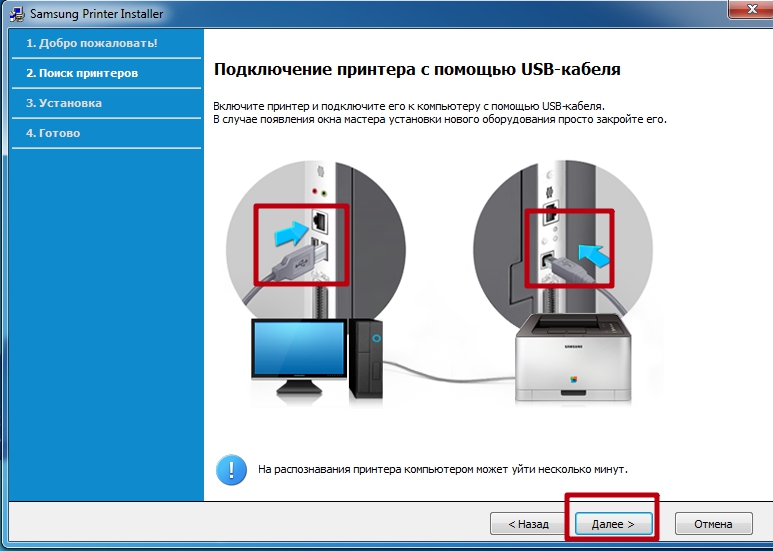
Убедитесь в правильности соединения техники проводом между собой. Плоский штекер подключаем в ПК, а более квадратный — в печатающее устройство.
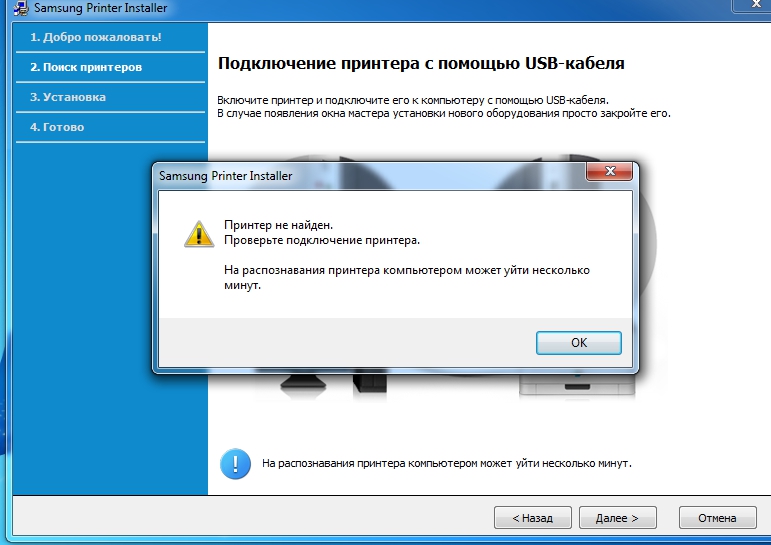
При выскакивании подобного сообщения убедитесь, что техника включена.
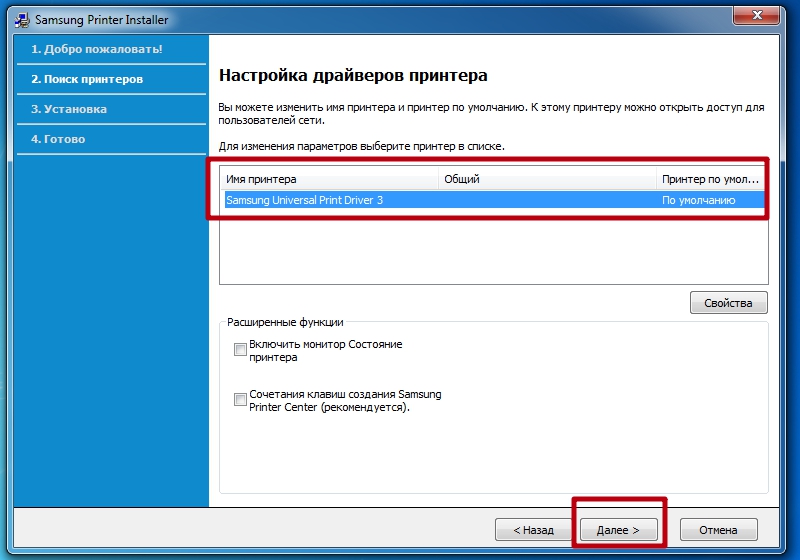
При успешном и правильном «связывании» должны увидеть окно выше. Здесь можно включить расширенные функции либо сразу нажать «Далее».
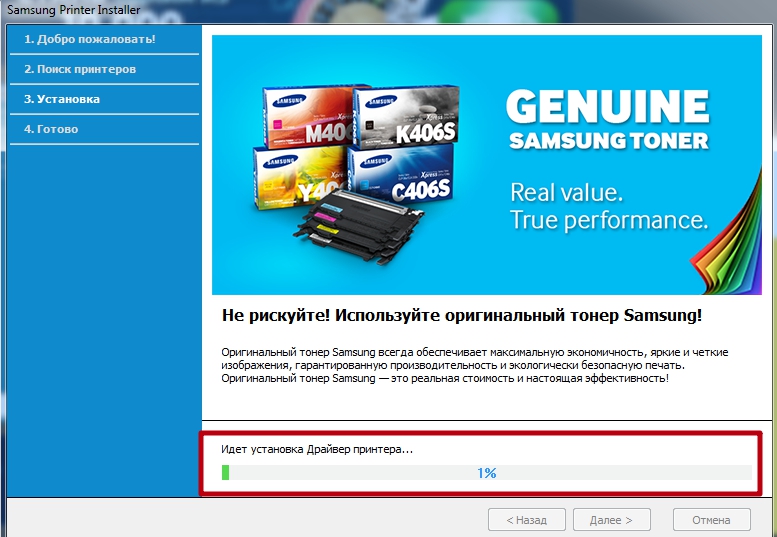
Теперь начнется копирование файлов. Нужно дождаться, когда ползунок дойдет до 100%.
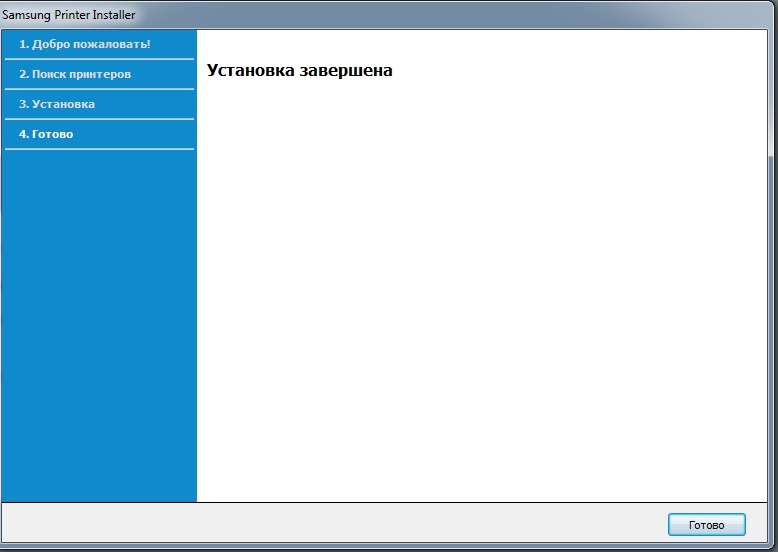
Установка завершена и можно попробовать печатать. В редких случаях нужно перезагрузить свой ПК или ноутбук.
Скачать драйвер принтера Samsung ML-1210
Операционные системы: Windows 10, Windows 8 / 8.1, Windows 7 Vista XP (32/64-bit)
 Модель: Samsung ML-1210
Модель: Samsung ML-1210
Загрузка и установка драйвера Samsung ML-1210
Дополнительная информация. Если Вы не знаете, как подключить к компьютеру дополнительное устройство, и Вам нужна инструкция для его правильного подключения, можете использовать строку поиска на этом веб-сайте (находится в верхней правой части любой страницы) или напишите нам.
Для использования любого компьютерного устройства необходимо программное обеспечение (драйвер). Рекомендуется использовать оригинальное программное обеспечение, которое входит в комплект Вашего компьютерного устройства.
Если у Вас нет программного обеспечения, и Вы не можете его найти на веб-сайте производителя компьютерного устройства, то мы поможем Вам. Сообщите нам модель Вашего принтера, сканера, монитора или другого компьютерного устройства, а также версию операционной системы (например: Windows 10, Windows 8 и др.).
Поиск информации об операционной системе в Windows 10

Поиск информации об операционной системе в Windows 7, Windows 8, Windows 8.1. Читать далее.
Определение версии macOS, установленной на компьютере Mac (Версию операционной системы компьютера Mac и сведения о ее актуальности можно найти в разделе «Об этом Mac»).
В меню Apple в углу экрана выберите пункт «Об этом Mac». Вы увидите название macOS, например macOS Mojave, и номер версии. Если нужно также узнать номер сборки, для его отображения щелкните номер версии.
Post navigation
 Как установить драйвер, если нет файла setup.exe. В загруженном пакете драйверов нет программы установки (например, setup.exe или install.msi). В таких случаях можно установить драйвер вручную, используя файл с расширением .INF, содержащий сведения для установки. Как установить драйвер, если нет файла setup.exe. В загруженном пакете драйверов нет программы установки (например, setup.exe или install.msi). В таких случаях можно установить драйвер вручную, используя файл с расширением .INF, содержащий сведения для установки. |
 Установка SSD для ноутбуков и настольных компьютеров. Передача данных. – Пошаговое руководство, показывающее, как установить твердотельный накопитель Kingston на настольный компьютер или ноутбук с помощью прилагаемого программного обеспечения Acronis. Установка SSD для ноутбуков и настольных компьютеров. Передача данных. – Пошаговое руководство, показывающее, как установить твердотельный накопитель Kingston на настольный компьютер или ноутбук с помощью прилагаемого программного обеспечения Acronis. |
 Самое необходимое программное обеспечение для любого компьютера – если вы купили новый компьютер или переустановили операционную систему, то на этой странице сайта вы найдете все необходимое программное обеспечение и инструкции по его установке. Самое необходимое программное обеспечение для любого компьютера – если вы купили новый компьютер или переустановили операционную систему, то на этой странице сайта вы найдете все необходимое программное обеспечение и инструкции по его установке. |
Драйвер – компьютерное программное обеспечение, с помощью которого операционная система (Windows, Linux, Mac и др.) получает доступ к аппаратному обеспечению устройства (компьютера, принтера, сканера и др. ).
Добавить комментарий Отменить ответ
Поиск
Подключение, ремонт и обслуживание компьютерных устройств

 Главная
Главная
Помощь в подключении и использовании компьютерных устройств, а также в поиске и установке драйверов и другого программного обеспечения. Драйвер – используется для управления подключенным к компьютеру устройством. Драйвер создается производителем устройства и поставляется вместе с ним. Для каждой операционной системы нужны собственные драйверы.

Рубрики сайта
Подключение компьютерных устройств

Copyright © 2021 DriverMaster. Помощь в подключении компьютерных устройств, а также в установке драйверов и другого ПО. Обратная связь
Драйвер Samsung ML 1210 для Windows 7, 10 (x32 и x64): скачать бесплатно
Полный список драйверов для ПК. Скачайте драйвера бесплатно на компьютер Windows с нашего сайта.
- Windows 10 — XP
- Выберите файл для скачивания:
- Скачать драйвер Samsung ML-1210:
- Windows 2008/Vista/7 (32-bit)
- Samsung ML-1210 Driver and Software Manual Installation
- Вопросы и ответы по программе
- Инструкция по установке
Windows 10 — XP
Универсальный драйвер можно скачать здесь, подойдет основной.
Подключаем принтер к компьютеру, скачиваем драйвер, запускаем и следуем инструкциям мастера.
Выберите файл для скачивания:

Сейчас должно начаться скачивание
Если не началось автоматически — попробуйте
Возникли вопросы? Прочитайте
нашу инструкцию (с видео)
или задайте вопрос на


SamsungUniversalPrintDriver2.exe | downloadcenter.samsung.com | Загрузок: 35987
MD5: 1c7ae4483c23b5b084cd3132338f80fd

✔ Проверено антивирусами Подробнее ↓
SamsungUniversalPrintDriver2.exe | drivers.mydiv.net | Загрузок: 18856
MD5: 1c7ae4483c23b5b084cd3132338f80fd

20040507155032984_GDI_PCLV2.5.sit | downloadcenter.samsung.com | Загрузок: 16918
MD5: df3c994be5c607bde4a597eca9fc5659

✔ Проверено антивирусами Подробнее ↓
20040507155032984_GDI_PCLV2.5.sit | drivers.mydiv.net | Загрузок: 7754
MD5: df3c994be5c607bde4a597eca9fc5659

20040507155032984_GDI_PCLV2.0.sit | downloadcenter.samsung.com | Загрузок: 1902
MD5: bf163a488804eb327a646c716ee1e9e7

✔ Проверено антивирусами Подробнее ↓
20040507155032984_GDI_PCLV2.0.sit | drivers.mydiv.net | Загрузок: 1582
MD5: bf163a488804eb327a646c716ee1e9e7
* Зеркало — это просто местонахождение файла, разные сервера — разные зеркала.
Внимание! Мы стараемся тщательно проверять все программы, но не гарантируем абсолютную безопасность скачиваемых файлов. Администрация сайта не несет ответственности за содержание файлов, программ и возможный вред от их использования.
Скачать драйвер Samsung ML-1210:
Windows 7: ml-1200_win7.zip
Универсальный драйвер: samsunguniversalprintdriver.zip
Пароль к архиву 123

Внимание! Прежде чем установить драйвер Samsung ML-1210. Рекомендуем удалить старую версию драйвера. Как удалить драйвер можно прочесть в разделе FAQ.
Скриншоты с установкой Samsung ML-1210:
Windows 2008/Vista/7 (32-bit)
Язык: многоязычное
Версия: 3.01
Дата: 20/10/2009
- ML-1200_Win7.exe — [9.6 MB].
Как узнать разрядность своей системы можно посмотреть в этой статье.
Samsung ML-1210 Driver and Software Manual Installation
In order that your printer can work in the best way possible, a driver needs to be set up on a computer first. Follow the instructions below to install the driver on a Windows-running computer.
- The moment you finish downloading the driver, the process of installing the driver of Samsung ML-1210 can begin. Locate where on the computer the driver is stored. Look for a file ending with .exe and click on it.
- Just double-click on the file in question. Alternatively, you can right-click on the file and select “Run as Administrator”. Wait while the file is undergoing extraction. The moment the extraction process completes, you can continue to the next step.
- The installation process should begin at this point, provided that you have followed all the steps that are displayed on the computer screen. Make sure that you follow every step correctly in order that the driver can be installed properly.
- The moment the installation process completes, the Samsung ML-1210 can be used.
Вопросы и ответы по программе
Инструкция по установке
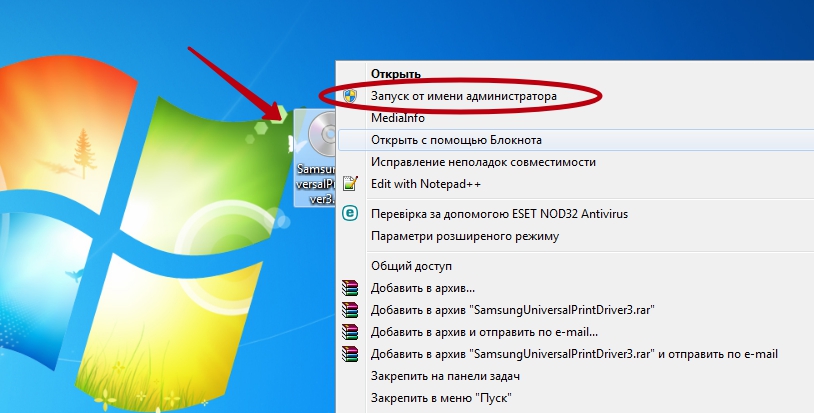
Откройте скачанный файл через контекстное меню, выбрав пункт «Запуск от имени администратора». Это позволит избежать возможных проблем с доступом при копировании файлов в системные папки.
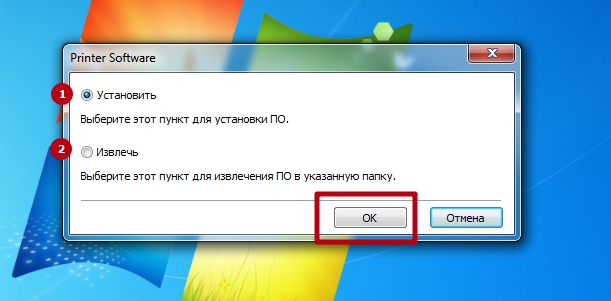
Рекомендуем выбрать пункт «Установить», так как после извлечения еще нужно будет найти папку с файлами для запуска установки. А в первом варианте все произойдет автоматически.
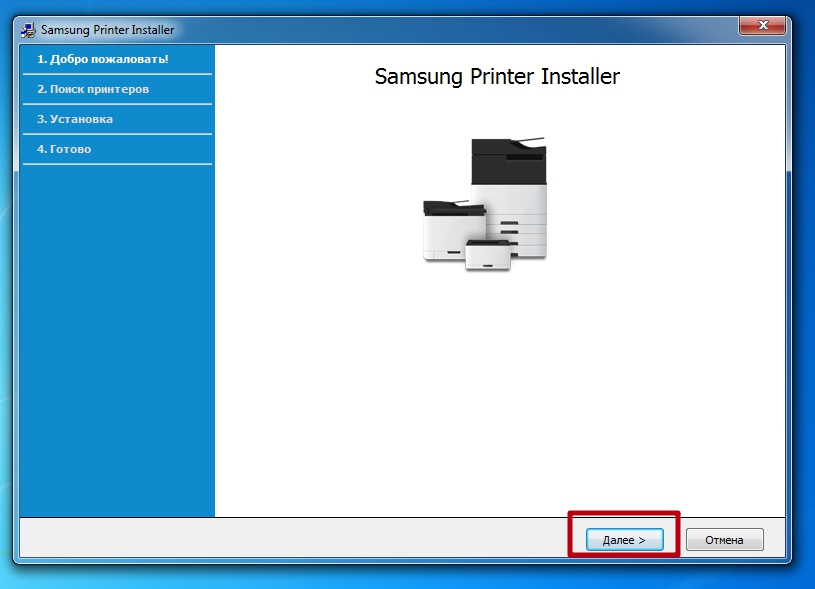
В третьем окне просто нажимаем кнопку «Далее».
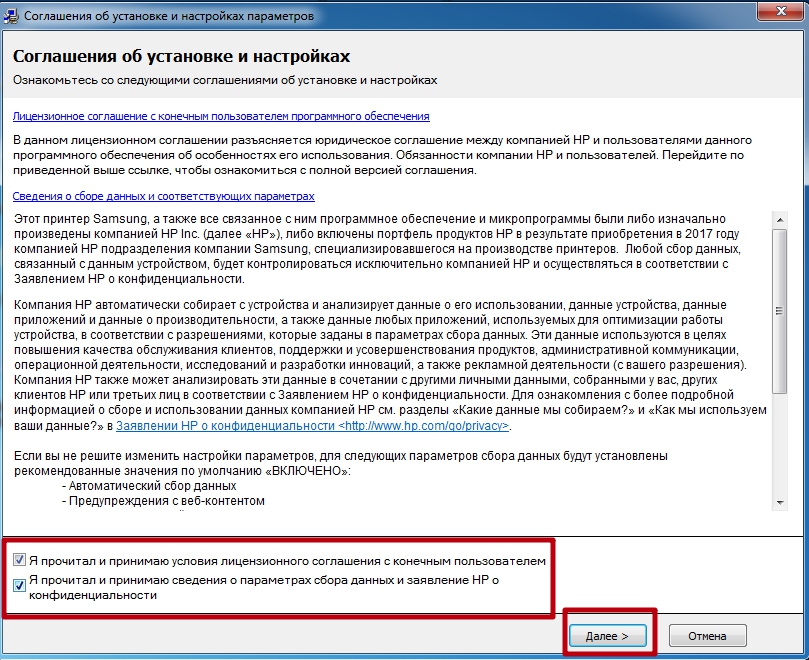
Отметьте два пункта соглашения с лицензионными требованиями и условиями сбора данных.
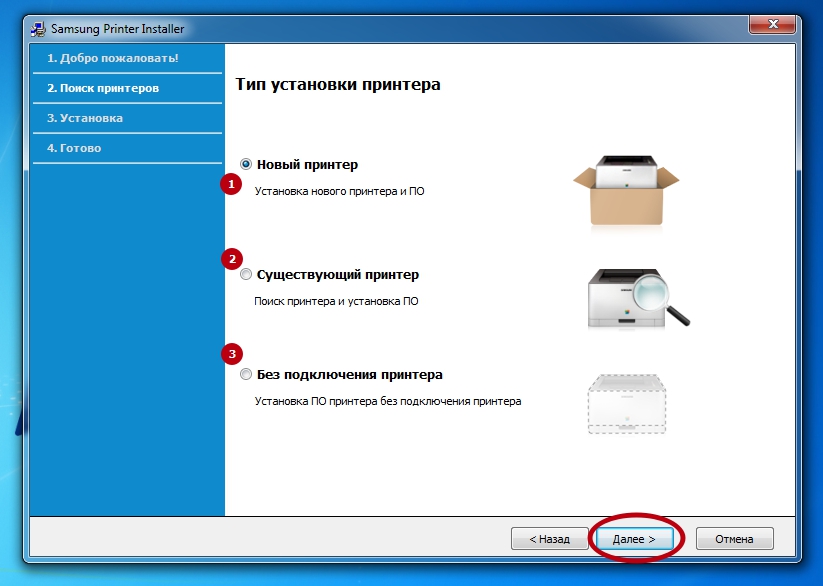
Отметьте вариант «Новый», ели к Вашему ПК этот принтер ранее не устанавливался или работал с ним, но в другой версии операционной системы. «Существующий» отмечаем в случае, когда драйвер нужно только обновить. Третий вариант предназначен для опытных пользователей.
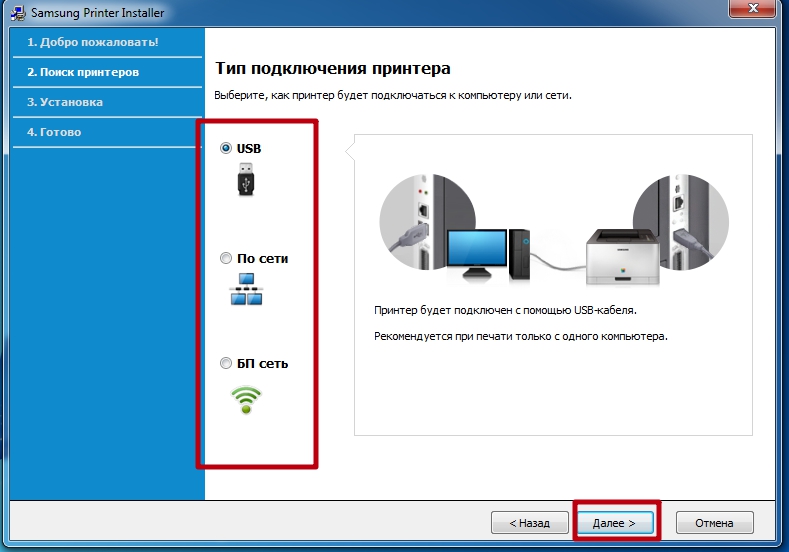
USB подключение используется в 99% случаев. «По сети» — это вариант для подключения одного Samsung ML 1210 сразу к нескольким компьютерам. Как это делается читайте тут.
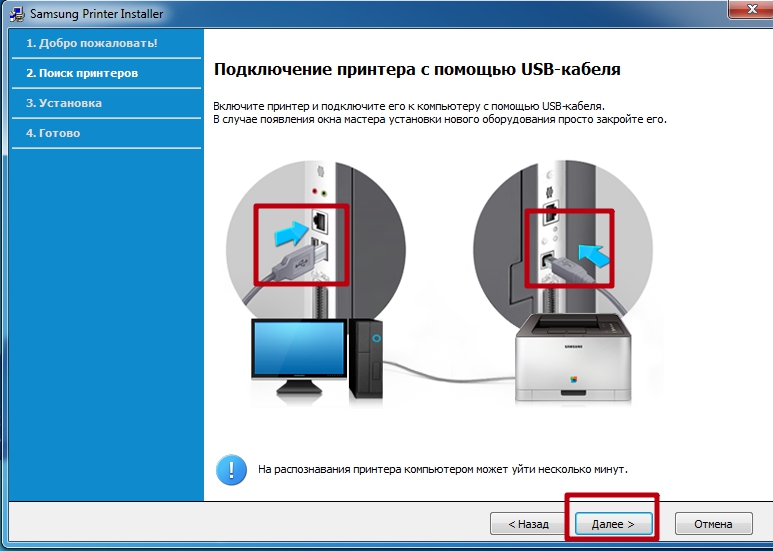
Убедитесь в правильности соединения техники проводом между собой. Плоский штекер подключаем в ПК, а более квадратный — в печатающее устройство.
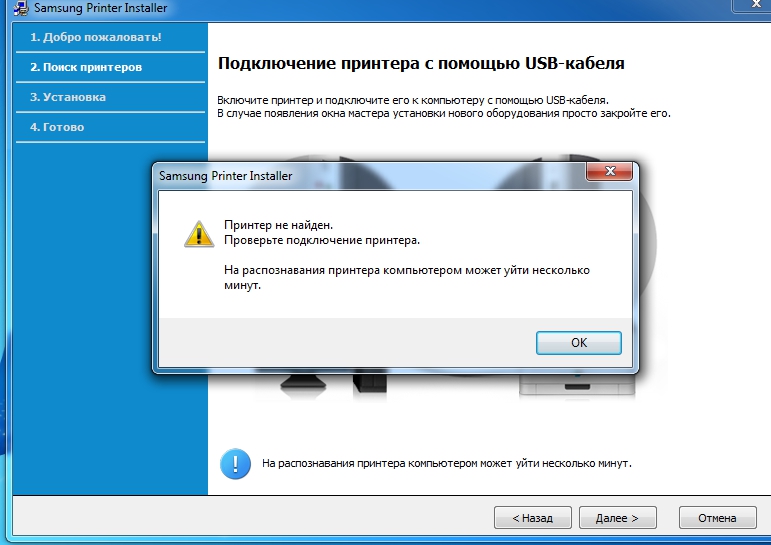
При выскакивании подобного сообщения убедитесь, что техника включена.
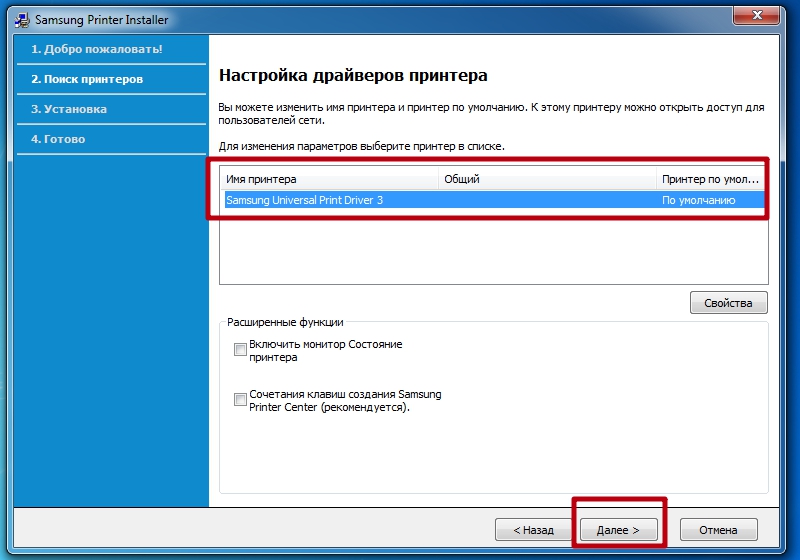
При успешном и правильном «связывании» должны увидеть окно выше. Здесь можно включить расширенные функции либо сразу нажать «Далее».
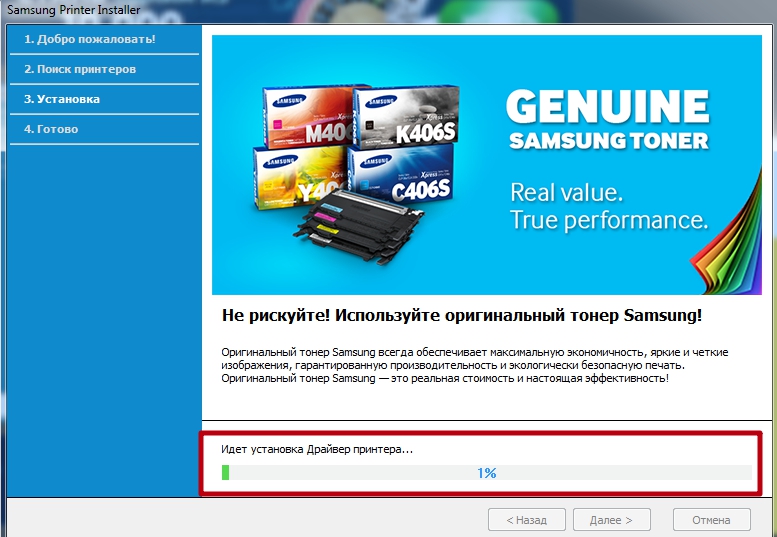
Теперь начнется копирование файлов. Нужно дождаться, когда ползунок дойдет до 100%.
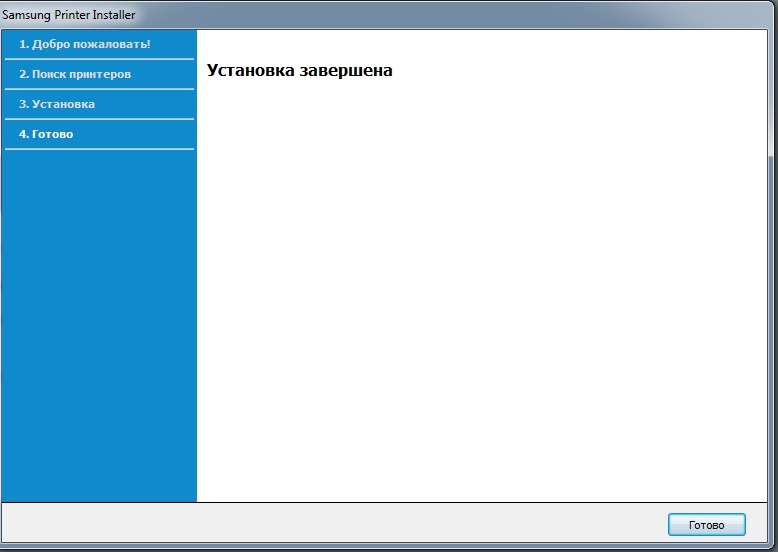
Установка завершена и можно попробовать печатать. В редких случаях нужно перезагрузить свой ПК или ноутбук.
В знак благодарности расскажите о статье своим друзьям и знакомыми в социальных сетях. Используйте кнопки слева или внизу страницы. Это не занимает более 15 секунд. Спасибо!
Скачать драйвер для принтера Samsung ML-1210 бесплатно

- 32bit Windows Vista
- 32bit Windows 7
- Samsung
- 32bit 64bit Windows XP
- 32bit 64bit Windows Server 2003
- 32bit 64bit Windows Vista
- 64bit Windows 7
- Samsung
- 32bit Windows 98
- 32bit Windows ME
- 32bit Windows 2000
- 32bit Windows XP
- Samsung
- Printer
- 32bit Windows 95
- 32bit Windows 98
- 32bit Windows 2000
- Samsung
Samsung ML-1210 драйверы помогут исправить неполадки и ошибки в работе устройства. Скачайте драйверы на Samsung ML-1210 для разных версий операционных систем Windows (32 и 64 bit). После скачивания архива с драйвером для Samsung ML-1210 нужно извлечь файл в любую папку и запустить его.

Универсальный драйвер — подходит для многих версий Windows
Эта программа может помочь установить драйвер для многих версий Windows. Чтобы узнать, как с ней работать, зайдите в эту статью.
Windows 2008/Vista/7
Ссылка: Samsung ML-1210-Printer-7-Vista
Windows 2000/XP
Ссылка: Samsung ML-1210-Printer-XP
Windows XP/Vista
Ссылка: Samsung ML-1210-Printer-XP
Установка драйвера в Windows 7
Если вы ищете драйвера для принтера Samsung ML-1210, то вы попали на правильный сайт! Скачать искомые драйвера можно по ссылке, которая находится выше, а также на данной странице нашего сайта имеется информация по их установке.
Итак, после скачивания драйвера, его нужно установить. Для этого кликните два раза по файлу-установщику, после чего выберите место на жестком диске, куда будут сохранены установочные файлы. По умолчанию будет указан путь C:TempML-1200. Можете его не менять и просто нажать «Next>».
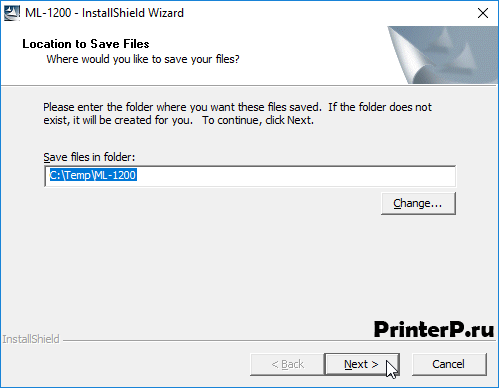
Вас поприветствует мастер установки и предложит закрыть все лишние приложения операционной системы. Сделайте это, после чего нажмите «Далее>».
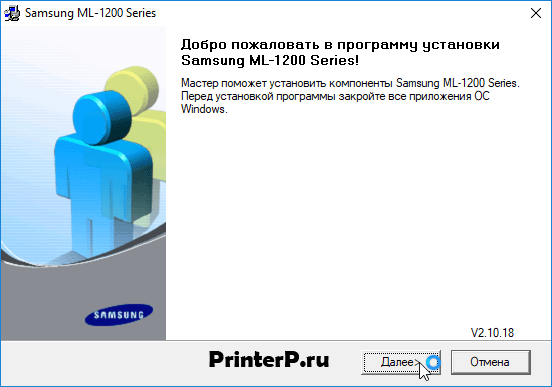
Подключите принтер к компьютеру, точно следуя появившейся перед вами инструкции. Нажмите кнопку «Далее>» внизу окна.
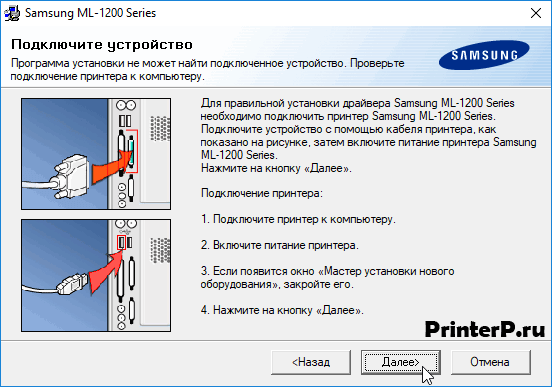
Начнется установка, которую нельзя прерывать. Просто дождитесь ее окончания.
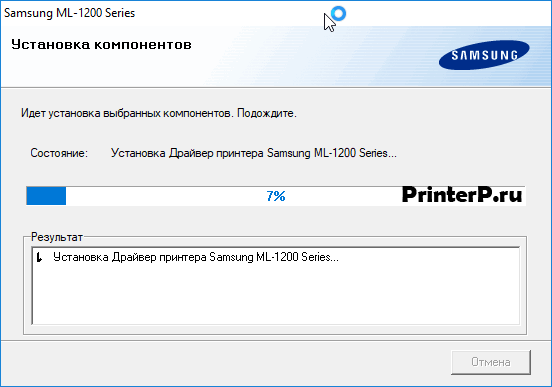
Последнее окно оповестит вас об успешном окончании установки драйвера. Здесь вам также будет предложено зарегистрировать свой принтер. Если вы этого не хотите делать жмите «Готово» и приступайте к печати.
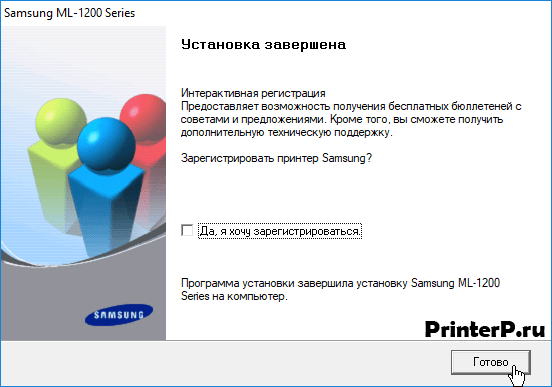
В некоторых случаях требуется перезагрузка компьютера.
Personal Samsung Laser Printer Monochrome with Processor 66 MHz, RAM Installed Size 8 MB. Max Printing Speed 12ppm (Mono), Print Resolutions Up to 600 x 600 dpi. Print Media Type: Envelopes, Labels, Paper (plain), Fabric, Transparencies and Media Capacity, 150 sheets.
 ML-1210 Samsung Laser Printer Monochrome
ML-1210 Samsung Laser Printer Monochrome
» data-medium-file=»https://samsung-driverprint.com/wp-content/uploads/2019/02/ML-1210-233×250.jpg» data-large-file=»http://wind10.ru/wp-content/uploads/2020/03/pp_image_33867_zg6gzeegctML-1210.jpg» size-medium wp-image-2321 jetpack-lazy-image» src=»https://samsung-driverprint.com/wp-content/uploads/2019/02/ML-1210-233×250.jpg» alt=»Samsung ML-1210 Personal Printer» data-lazy-srcset=»https://samsung-driverprint.com/wp-content/uploads/2019/02/ML-1210-233×250.jpg 233w, http://wind10.ru/wp-content/uploads/2020/03/pp_image_33867_zg6gzeegctML-1210.jpg 486w» data-lazy-sizes=»(max-width: 233px) 100vw, 233px» data-lazy-src=»https://samsung-driverprint.com/wp-content/uploads/2019/02/ML-1210-233×250.jpg?is-pending-load=1″ srcset=»data:image/gif;base64,R0lGODlhAQABAIAAAAAAAP///yH5BAEAAAAALAAAAAABAAEAAAIBRAA7″>
As an attractive printing machine and the best choice for you, the Samsung ML-1210 may have many advantages, in terms of form, cheap, low power, and supports the latest features that are easy and convenient to accompany your workday, so they can improve business you do. To operate the printing press from your computer, you must install a driver and be compatible with the system running on a computer. In this case, we provide a Printer Driver compatible with Microsoft Windows (x32-bit), Microsoft Windows (x64-bit), Macintosh (Mac OS) and Linux. Drivers free (directly from the product provider or from a trusted website) and are free of malicious malware or viruses. Please select the driver that matches your PC’s operating system by clicking “Download”.Contact us if you find a driver error or other problem, to maintain the continuity of “samsung-driverprint.com” website.
( Download ) ⇒ Print Driver
Supported OS: Windows 7 (x32 bit), Windows Vista (x32 bit), Windows Server 2003, Windows Server 2008.
( Download ) ⇒ Print Driver
Supported OS: Windows XP (x32 bit), Windows 2000.
Supported OS: Windows Vista (x64 bit), Windows XP (x64 bit), Windows Server 2008.
( Download ) ⇒ Samsung Universal Print Driver
Supported OS: Windows 10 (x32 bit – x64 bit), Windows 8.1 (x32 bit – x64 bit), Windows 8 (x32 bit – x64 bit), Windows 7 (x32 bit – x64 bit), Windows Vista (x32 bit – x64 bit), Windows XP (x32 bit – x64 bit), Windows Server 2003, Windows Server 2008, Windows Server 2012.
How to Install Driver for Windows:
- Download the driver file you need.
- After downloading, Perform extract the file.
- Connect the printer’s USB interface cable to your Windows Operating System.
- Locate the application file and double-click to perform the installation.
- Select your language by referring to the language list and click “OK”.
- Follow the instructions on your desktop screen, (directions may vary depending on the version of Windows OS being used).
- Run all the installation directions that appear, until the installation process is complete. When done, restart your computer.
- Printer-ready for use.
( Download ) ⇒ Print Driver
Supported OS: Mac OS X (v10.7), Mac OS X (v10.6), Mac OS X (v10.5), Mac OS X (v10.4), Mac OS X (v10.3), Mac OS X (v10.2).
How to Install Driver for Mac OS:
- Download the driver file you need to your Macintosh.
- After the download is complete. You will find the icon of the installer package on the desktop.
- Extract the file, If you do not find the icon of the installer package.
- Double-click the installer package icon on the desktop. Follow the instructions on your monitor screen.
- Connect the printer’s USB interface cable to your Macintosh.
- The printer driver will be installed automatically.
- To ensure that the printer driver installation is complete.
- Select “System Preferences” from the Apple Menu.
- Click on the “Printers & Scanners” icon.
- Check the name of your machine shown in the “Printers” section.
- If your machine name has been displayed, the installation is complete.
- Printer-ready for use.
( Download ) ⇒ Print Driver for Linux
Supported OS: Debian, Fedora, Red Hat, SUSE, Ubuntu, openSUSE (x32-bit / x64-bit).
Драйвера для принтера samsung ml 1210 для windows
Драйвер для Samsung ML-1210
Драйверы для принтера Samsung ML-1210 под Windows 10 — XP.
Windows 10 — XP
Универсальный драйвер можно скачать здесь, подойдет основной.
Подключаем принтер к компьютеру, скачиваем драйвер, запускаем и следуем инструкциям мастера.
Windows 2008/Vista/7 (32-bit)
Язык: многоязычное
Версия: 3.01
Дата: 20/10/2009
Как узнать разрядность своей системы можно посмотреть в этой статье.
Windows 2000/XP (32-bit)
Язык: многоязычное
Версия: 2.10
Дата: 28/08/2003
Windows XP/Vista (64-bit)
Язык: английский
Версия: 1.00
Дата: 29/03/2007
Скачиваем и распаковываем архив. Подключаем принтер к компьютеру. Когда система попросит драйвер — выбираем установить с диска и указываем распакованную папку.
Печатайте с удовольствием.
Он с виндой 7 не идёт.
Здравствуйте, первая ссылка на Win7
Спасибо.Быстро и спакойно.
Здравствуйте, а есть драйвер для андроида?
На 10тую винду драйвер есть?
нет, но должен подойти универсальный
Спасибо, установочный файл подошел и установился без каких-либо проблем.
здравствуйте) а для win8, какой подойдет?
Здравствуйте, Юлия.
Оригинальных драйверов для этой модели принтера под современные ОС нет. Универсальный драйвер для Samsung из этой статьи поддерживает в том числе и Windows 8. Попробуйте использовать основной, он должен подойти для ML-1210.
Основной это какой именно? Там их несколько.
Здравствуйте, там под разные ОС, скачивайте под ту, которая на Вашем компьютере.
Там есть XPS, PS, PCL и Основной. Вот основной и берите.
Добрий день, спасіба за драйвер — поміг. ML-1210,7-64
Спасибо.Помогло.Драйвер Windows 2008/Vista/7 (32-bit) Подошел для модели samsung1210
samsung ML1210 не мог найти драйвер для установки на Леново 8.1
Здравствуйте.
Леново 8.1 — это, наверное, Windows 8.1 на ноутбуке Lenovo…
Принтер старый, последний драйвер для него под Win7. Сейчас на сайте поддержки принтеров HP даже страницы такой не существует (через определенное количество лет после снятия с производства устройство перестают поддерживать и всю информацию о нем удаляют). Для старых принтеров Самсунг страницы поддержки не создавались на HP. Несколько лет назад производитель Samsung указывал эту модель в списке устройств, для которых подходит универсальный драйвер принтера. А универсальные под новые Windows обновляются. Пробуйте базовый.
Драйвера для принтера Самсунг МЛ 1210 под Виндовс 32 и 64 бит

Чтобы начать работу на любом печатающем устройстве, необходимо установить специальное программное обеспечение для печати. Ваш принтер не исключение. Ниже Вы сможете скачать бесплатно драйвер Samsung ML 1210 для Windows 7, 10 x32 и x64 бит и других менее популярных версий ОС. Для правильной инсталляции и избегания возможных проблем с техникой выполняйте процедуру установки по предложенной в конце статьи инструкции.
Файлы для скачивания
Универсальный драйвер
Этот вариант ПО подходит для версий «операционки» независимо от ее «битности». Основной пакет для Виндовс 7 и 10 64 бит.
Если Вы не являетесь специалистом в области ИТ, то используйте основную или PCL6 версии.
Windows XP, 7, 8 и 10 (x32/x64)
MAC OS X
UniMACDriver.dmg — пакет для MAC OS X 15.
Windows XP, Vista, 7 32 bit
ML1210XP32.exe — для XP 32 бит.
ML1210Vista7X32.exe — для Vista, 7 32 бит.
Windows XP, Vista 64 bit
ML1210XPVista64.zip — устанавливайте на компьютеры и ноутбуки с архитектурой x64.
Инструкция по установке

Откройте скачанный файл через контекстное меню, выбрав пункт «Запуск от имени администратора». Это позволит избежать возможных проблем с доступом при копировании файлов в системные папки.

Рекомендуем выбрать пункт «Установить», так как после извлечения еще нужно будет найти папку с файлами для запуска установки. А в первом варианте все произойдет автоматически.

В третьем окне просто нажимаем кнопку «Далее».

Отметьте два пункта соглашения с лицензионными требованиями и условиями сбора данных.

Отметьте вариант «Новый», ели к Вашему ПК этот принтер ранее не устанавливался или работал с ним, но в другой версии операционной системы. «Существующий» отмечаем в случае, когда драйвер нужно только обновить. Третий вариант предназначен для опытных пользователей.

USB подключение используется в 99% случаев. «По сети» — это вариант для подключения одного Samsung ML 1210 сразу к нескольким компьютерам. Как это делается читайте тут.

Убедитесь в правильности соединения техники проводом между собой. Плоский штекер подключаем в ПК, а более квадратный — в печатающее устройство.

При выскакивании подобного сообщения убедитесь, что техника включена.

При успешном и правильном «связывании» должны увидеть окно выше. Здесь можно включить расширенные функции либо сразу нажать «Далее».

Теперь начнется копирование файлов. Нужно дождаться, когда ползунок дойдет до 100%.

Установка завершена и можно попробовать печатать. В редких случаях нужно перезагрузить свой ПК или ноутбук.
Драйвер для Samsung ML-1210
Универсальные драйвера
Драйвера для Samsung ML-1210 вы можете установить с помощью специальной утилиты от компании Samsung.
Windows 2008 / Vista / 7
Варианты разрядности: x32
Размер драйвера: 10 MB
Нажмите для скачивания: Samsung ML-1210
Windows 2000 / XP
Варианты разрядности: x32
Размер драйвера: 4 MB
Нажмите для скачивания: Samsung ML-1210
Windows XP / Vista
Варианты разрядности: x64
Размер драйвера: 4 MB
Нажмите для скачивания: Samsung ML-1210
Если использовать этот драйвер, то тогда сначала вы должны подключить свой принтер к компьютеру и обязательно включите устройство. Далее когда появится окно, где можно указать папку, вы должны распаковать скаченные драйвера и потом выберете эту папку в открывшемся окне.
Как установить драйвер в Windows 7
Некоторые принтера Samsung довольно просты в эксплуатации. Предельно упрощён ещё и способ установки их драйверов. Единственным нюансом о котором следует помнить является: наличие на сайте самораспаковывающегося архива с установщиком драйверов, а не полного драйвера. То есть первый запуск следует выполнить от имени администратора. Иначе, система откажется записывать файлы на системный диск.
В остальном же сложностей нет. После запуска исполняемого файла видим показанное выше окно. Нажимаем “next”. Если программа запущена от администратора увидим процесс распаковки. Если нет – сообщение об ошибке. Вот и всё.

Установка запустится автоматически по завершении распаковки. Увы, на слабых ПК пауза может доходить до пары минут. Не стоит слишком торопиться. Если же установка не началась, то проходим по пути куда распаковывались файлы (упомянут на первом изображении0 и запускаем установщик в ручную. В показанном выше окне нажимаем «Далее».

Можно и не подключать устройство, а сразу нажать «Далее». Разницы это почти не имеет. Если же хочется всё сделать по инструкции, подключаем принтер и выполняем всё перечисленное.

Последнее окно предлагает зарегистрироваться в программе поддержки производителя. Отказываемся от этого предложения (с учётом пересылки картриджи получают удвоенную цену. Это неприятная особенность). Нажимаем «Готово» и пользуемся принтером.
Скачать драйвер принтера Samsung ML-1210
Операционные системы: Windows 10, Windows 8 / 8.1, Windows 7 Vista XP (32/64-bit)
 Модель: Samsung ML-1210
Модель: Samsung ML-1210
Загрузка и установка драйвера Samsung ML-1210
Дополнительная информация. Если Вы не знаете, как подключить к компьютеру дополнительное устройство, и Вам нужна инструкция для его правильного подключения, можете использовать строку поиска на этом веб-сайте (находится в верхней правой части любой страницы) или напишите нам.
Для использования любого компьютерного устройства необходимо программное обеспечение (драйвер). Рекомендуется использовать оригинальное программное обеспечение, которое входит в комплект Вашего компьютерного устройства.
Если у Вас нет программного обеспечения, и Вы не можете его найти на веб-сайте производителя компьютерного устройства, то мы поможем Вам. Сообщите нам модель Вашего принтера, сканера, монитора или другого компьютерного устройства, а также версию операционной системы (например: Windows 10, Windows 8 и др.).
Поиск информации об операционной системе в Windows 10

Поиск информации об операционной системе в Windows 7, Windows 8, Windows 8.1. Читать далее.
Определение версии macOS, установленной на компьютере Mac (Версию операционной системы компьютера Mac и сведения о ее актуальности можно найти в разделе «Об этом Mac»).
В меню Apple в углу экрана выберите пункт «Об этом Mac». Вы увидите название macOS, например macOS Mojave, и номер версии. Если нужно также узнать номер сборки, для его отображения щелкните номер версии.
Post navigation
Добавить комментарий Отменить ответ
Поиск
Подключение, ремонт и обслуживание компьютерных устройств

 Главная
Главная
Помощь в подключении и использовании компьютерных устройств, а также в поиске и установке драйверов и другого программного обеспечения. Драйвер – используется для управления подключенным к компьютеру устройством. Драйвер создается производителем устройства и поставляется вместе с ним. Для каждой операционной системы нужны собственные драйверы.

Рубрики сайта
Подключение компьютерных устройств

Copyright © 2021 DriverMaster. Помощь в подключении компьютерных устройств, а также в установке драйверов и другого ПО. Обратная связь
Поиск и загрузка драйвера для принтера Samsung ML-1210

Прежде чем приступать к работе с принтером Samsung ML-1210, для него нужно загрузить подходящий драйвер на компьютер. Сделать это можно разными способами. В статье мы детально рассмотрим все доступные варианты загрузки и инсталляции файлов к этому оборудованию.
Скачиваем и устанавливаем драйвер для принтера Samsung ML-1210
Процесс установки не является сложным, важно лишь отыскать правильное и свежее ПО. С этой задачей справится даже неопытный пользователь, определившись с методом и следуя предоставленному руководству.
Сразу хотим обратить внимание, что производитель прекратил поддержку устройства ML-1210, поэтому на официальном сайте отсутствуют любые данные об этом принтере, включая драйверы. Мы рекомендуем использовать другие варианты загрузки программного обеспечения.
Способ 1: Официальная утилита от HP
Как известно, компания HP выкупила права на все принтеры и МФУ от Самсунг, информация о продукции была перенесена на официальный сайт, откуда и загружаются ПО. Однако, как уже была упомянуто выше, ML-1210 не поддерживается. Единственное, что можно попробовать – официальную программу от HP по обновлению оборудования, однако мы не можем давать гарантий, что инсталляция драйвера пройдет успешно. Если же вы хотите попытаться выполнить этот способ, следуйте инструкции:







Теперь, если драйверы были поставлены, вы можете приступать к работе с принтером. Компьютер перезагружать не нужно, достаточно лишь включить оборудование и подключить его.
Способ 2: Специальные программы
В случае когда предыдущий способ не принес никаких результатов или же он вам попросту не подходит, советуем ознакомиться со специальными программами. Такой софт проводит автоматическое сканирование комплектующих и подключенной периферии, после чего загружает и ставит драйверы. Вам нужно начала соединить девайс с ПК, а потом задействовать одно из таких ПО. Список лучших представителей вы найдете в другой статье на нашем сайте.

Если вас заинтересовал данный метод, присмотритесь к программам DriverPack Solution и DriverMax. По ссылкам ниже находятся детальные руководства по работе в вышеупомянутом софте. Ознакомьтесь с ними, чтобы без каких-либо трудностей инсталлировать драйвер к принтеру.
Способ 3: Идентификатор Samsung ML-1210
Каждому оборудованию на стадии разработки программной части присваивается собственный уникальный код, благодаря которому осуществляется корректное функционирование с операционной системой. Кроме всего, по такому идентификатору обладатели продукции могут отыскать подходящий драйвер через специальные онлайн-сервисы. ID Samsung ML-1210 выглядит следующим образом:

С детальной информацией на эту тему знакомьтесь в другом материале от нашего автора по ссылке ниже.
Способ 4: Встроенный инструмент Windows
Иногда подключенные устройства не обнаруживаются автоматически в ОС Виндовс или же работают как-то некорректно. Специально для таких случаев есть встроенная функция обновления драйверов, что позволит исправить возникшую неполадку. Однако следует учесть, что рассматриваемый принтер был выпущен достаточно давно, а также этот метод не всегда срабатывает, особенно в случае, когда девайс вовсе не отображается в «Диспетчере устройств». Поэтому такой вариант является наименее эффективным из всех разобранных в этой статье, рекомендуем применять его только в крайних случаях. Развернутые инструкции по инсталляции драйвера с помощью встроенной функции Windows читайте по следующей ссылке.

Сегодня мы разобрали все доступные способы поиска и инсталляции программного обеспечения к принтеру ML-1210 от компании Самсунг. Надеемся, чтобы вы подобрали себе подходящий вариант и процесс установки прошел успешно.